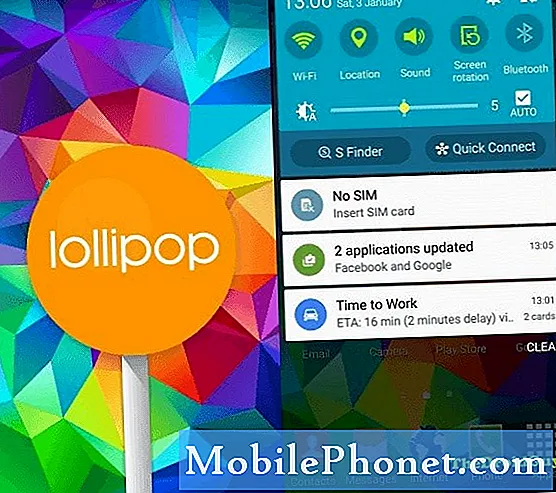Kandungan
Anda boleh merakam panggilan secara automatik di ROG Phone 3 anda tanpa memuat turun aplikasi pihak ketiga. Ini adalah ciri bawaan telefon yang dimatikan secara lalai. Anda boleh menghidupkannya dari tetapan aplikasi panggilan telefon dan menetapkannya untuk merakam panggilan dari semua atau nombor terpilih.
Sekiranya anda mencari telefon permainan terbaik pada tahun 2020, Asus ROG Phone 3 pasti yang anda mahukan. Telefon ini membungkus kekuatan perkakasan yang serius kerana menggunakan cip Snapdragon 865+ yang dipasangkan dengan 16 GB RAM dan storan 5123 GB UFS 3.1. Ia juga mempunyai paparan AMOLED 144 Hz yang memungkinkan peningkatan frame rate pada permainan yang disokong. Walaupun direka untuk permainan, ia juga bagus untuk penggunaan produktiviti.
Mengaktifkan fungsi rakaman panggilan automatik ROG Phone anda
Telefon anda mempunyai kemampuan untuk merakam percakapan telefon secara automatik yang dapat Anda gunakan untuk rujukan di masa depan. Perhatikan bahawa mungkin ada undang-undang tertentu di daerah Anda yang melarang ini, atau mungkin menghendaki pihak lain diberitahu pada awal panggilan bahawa panggilan sedang dirakam. Inilah cara anda boleh melakukan ini.
AutoRakam panggilan dalam ROG Phone 3
Anda boleh menghidupkan ciri ini dari tetapan aplikasi Telefon anda.
Rakaman panggilan automatik
- Ketik aplikasi Telefon.
Ini biasanya terletak di bahagian kiri bawah skrin Utama.

- Ketik Menu.
Ini adalah tiga titik menegak di bahagian kanan atas aplikasi.

- Ketik pada Tetapan.
Ini akan membuka menu tetapan telefon anda.

- Ketik Panggil.
Ini akan membuka tetapan berkaitan panggilan telefon anda.

- Ketik Lanjutan.
Ini terletak di bahagian Lain dan biasanya merupakan pilihan kedua.

- Ketik rakaman Panggilan.
Ini akan membuka tetapan rakaman pada peranti anda.

- Hidupkan suis untuk Rakaman panggilan automatik.
Ini akan merakam semua panggilan anda secara automatik.

Mengakses panggilan yang dirakamdalam Telefon ROG 3
Sekiranya anda ingin memainkan semula panggilan yang dirakam, inilah yang perlu anda lakukan.
- Ketik aplikasi Telefon.
- Ketik Menu.
- Ketik rakaman Panggilan.
- Pilih fail yang dirakam kemudian klik butang main.
Memadamkan panggilan yang dirakam
Sekiranya anda tidak lagi memerlukan salinan panggilan yang dirakam, anda boleh menghapusnya dengan mengikuti langkah-langkah ini.
- Ketik aplikasi Telefon.
- Ketik Menu.
- Ketik rakaman Panggilan.
- Klik anak panah menghadap ke bawah pada fail rakaman kemudian klik hapus.
- Tekan Ok untuk mengesahkan tindakan.
Setelah melakukan langkah-langkah yang disenaraikan di atas, anda akan berjaya merakam panggilan secara automatik di ROG Phone 3 anda.
Lawati Saluran Youtube TheDroidGuy kami untuk mendapatkan lebih banyak video penyelesaian masalah.
Baca juga:
- Aliran Langsung Menggunakan Telefon ROG 3 Cara